Le plug-in PowerShell permet une interaction entre Automation Orchestrator et Windows PowerShell. La bibliothèque de workflows du plug-in PowerShell comporte des workflows qui vous permettent de gérer les hôtes PowerShell et d'exécuter des opérations PowerShell personnalisées.
Utilisez le plug-in pour appeler des scripts et des cmdlets PowerShell à partir d'actions et de workflows Automation Orchestrator, et pour exploiter le résultat. Outre les workflows standard fournis avec le plug-in, vous pouvez également créer des workflows personnalisés qui implémentent l'API du plug-in.
La vue Inventaire du client Automation Orchestrator permet de gérer les ressources PowerShell disponibles. Vous pouvez utiliser l'API de script du plug-in pour développer des workflows personnalisés.
Composants du plug-in PowerShell
Le plug-in PowerShell s'appuie sur un certain nombre de composants pour fonctionner correctement.
Automation Orchestrator et Windows PowerShell fournissent la plate-forme pour le plug-in, lequel permet l'interaction entre ces produits. Le plug-in PowerShell peut également interagir avec d'autres composants, tels que vCenter et vSphere PowerCLI.
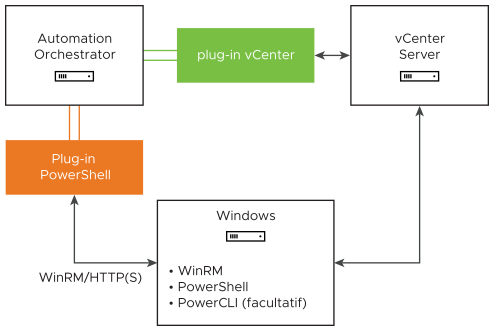
Le plug-in communique avec Windows PowerShell via le protocole de communication WinRM. Reportez-vous à Configuration de WinRM.
Facultativement, vous pouvez intégrer le plug-in PowerShell à vSphere PowerCLI et à vCenter. Reportez-vous à Intégration de PowerCLI au plug-in PowerShell.
Vous pouvez installer tous les composants sur un hôte local. Les exigences en matière d'utilisation, de fonctionnalités et de protocole de communication du plug-in PowerShell ne changent pas si Automation Orchestrator et Windows PowerShell sont installés sur la même machine.
Accéder à l'API du plug-in PowerShell
Pour accéder à l'explorateur d'API à partir du client Automation Orchestrator, cliquez sur Explorateur d'API dans le volet de navigation du client Automation Orchestrator.
Pour accéder à l'Explorateur d'API à partir des onglets Script des éditeurs de workflow, de stratégie et d'action, cliquez sur Rechercher une API à gauche.
Vous pouvez copier un code des éléments API et le coller dans les boîtes de script. Pour plus d'informations sur les scripts API, reportez-vous à la section Développement avec Automation Orchestrator.
Utilisation de l'inventaire du plug-in PowerShell
Le plug-in PowerShell expose tous les objets des hôtes PowerShell connectés dans la vue Inventaire.
L'inventaire du plug-in vous permet de surveiller les hôtes PowerShell, leurs logiciels enfichables et leurs cmdlets. Chaque hôte distant peut comporter des logiciels enfichables et chaque logiciel enfichable peut comporter des cmdlets.